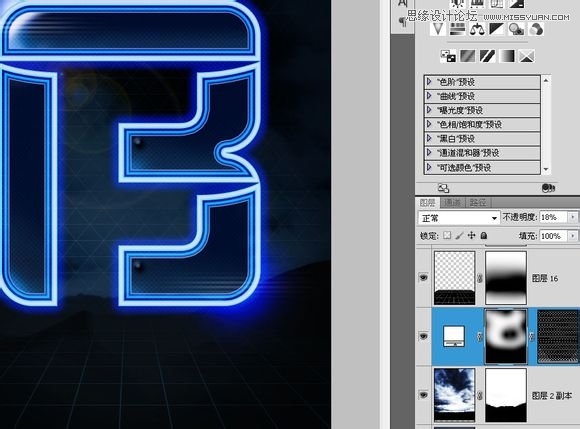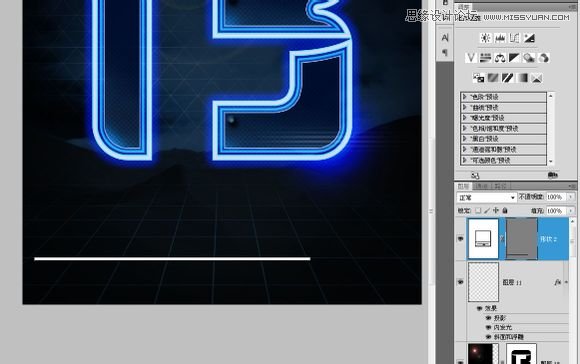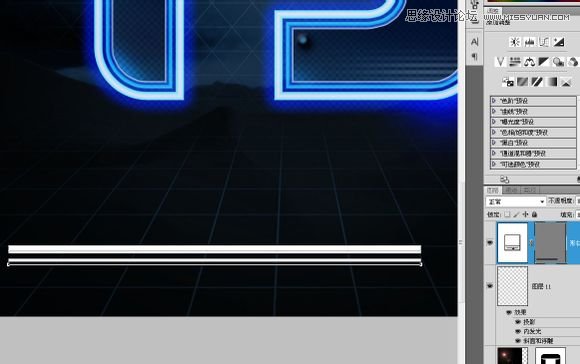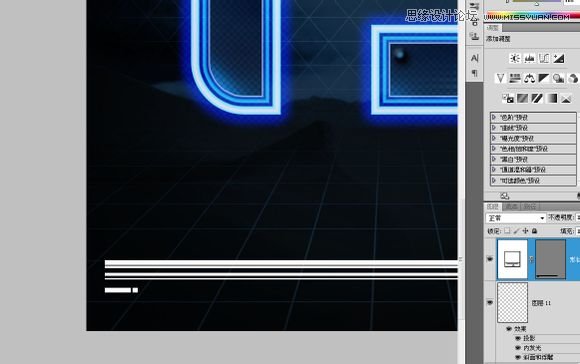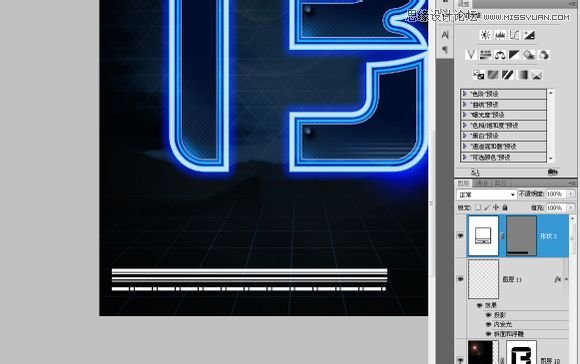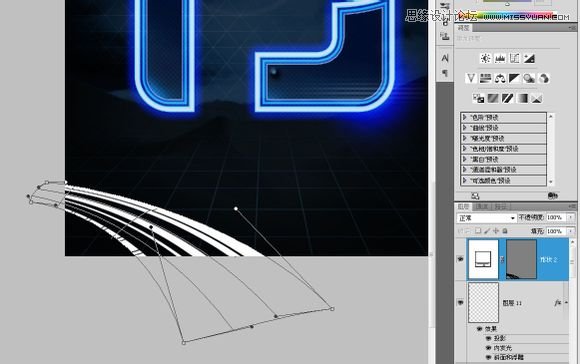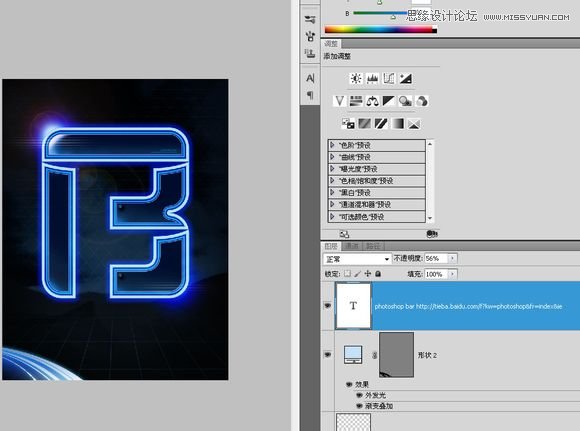ps发光霓虹字教程(8)
来源:百度贴吧
作者:_projava_
学习:10367人次
降低透明度,添加一个蒙版,把边缘处理得漂亮自然点~
新建一个白色的矩形形状~
CTRL+ALT+T移动复制三条,稍微调整一下其中几条的宽度和距离,有点变化总是好的,否则也太过于单调~
再复制两条,弄成虚线的形状~
CTRL+ALT+T移动复制后,CTRL+SHIFT+ALT+T复制排列成型~
变形一下,放在左下角~
加点外发光和渐变图层样式~
在这个层的下面新建一层,用钢笔描个选区,然后用画笔随意的画个路面,再在LOGO中间放一行字。看的清楚吗? 是photoshop bar~
最后在原图的位置放一个我自己的LOGO,这也算是福利吧!开始的那个闪电我再三考虑还是不要了,有点画蛇添足的感觉,
最后终于大功告成
学习 · 提示
相关教程
关注大神微博加入>>
网友求助,请回答!